2019年11月号ノートPC編。
BTOパソコンは種類が多すぎて選べない、自分の用途に合うモノがわからない、文字が小さすぎて読めない、そんな貴殿へヒツジ先輩が厳選したPCをエアコンシェルジュする月刊情報。
デスクトップは別記事にて。
本記事は当サイトおよびヒツジ先輩(私)の独断と偏見によるもので、最終的な判断はご自身でされることを極めて推奨。他人の意見に流されると後悔することがあるのはパソコンに限らず買い物なら何でも同じかと。
※毎月同じテンプレ部分は文字を灰色でお送りしております。
BTOパソコン.jp推奨PCノート編
用途別で4段階。
金さえ出せば上を目指せるのは当たり前なので、ここではコストパフォーマンスを重視した「これ以下はないけれど、これ以上は無駄かも知れない」で厳選しております。
画像をクリックすると売り場へ飛ぶ仕様。
1.安さ重視のライトユーザ向けノート
リンクは中段の黄帯が付いている機種へのジャンプ。
なぜ3機種の画像にしているかは違いが変すぎて普通の人なら混乱できそうなほどデタラメなので説明が必要。パソコン工房のページは本当に一般PCユーザには見づらい。逆に詳しい人には何が言いたいのか遠回しでおもしろい。
画像の上から1,2,3としましょうか。
- メモリ4GB、SSD 240GB(SATA)
- メモリ8GB、SSD 240GB(NVMe)
- メモリ8GB、SSD 240GB(NVMe)、HDD 1TB ※6千円高い
まず1と2の価格が同じ時点でパソコン工房のミスなのか、PC変態を誘っているのかどちらかは知らないけれど、詳しい人なら1は絶対に選ばないほど妙な価格設定で、明らかに2の方がメモリ倍増かつSSD超高速。
というわけで2番にリンクしたのだけれども、3番にもヒントがあり、同じベアボーン(ノート本体部分のこと)と思われる見た目で3番だけ+6千円でSSD+HDD構成になっている、あとはわかるな的な。
要するにこう。
- NVMe(M.2)スロットが空いている
- SATA用の空間が空いている
- 両方埋まっている
なので2ストレージが良い人は最初から3番を選べば良いけれど、このクラスのノートで良い人ならば240GB以上を使い切るとかバックアップ用にHDDなどと考えないとするならやはり2番がおすすめ。
ノートPCのメモリ交換や増設したことがある人ならば、おそらくSATAのHDDも増設できると思われ、2番を購入しHDDが必要になれば後付おかわりする手がございます。本当に簡単にできるかの保証はしないけれど。
自力で増設が無理ならこの後で紹介する実用本名機と同様、カスタマイズしても良い例を解説しているのでそちらもどうぞ。
パソコン工房、Windows 7終了までのラストスパートなのか夏頃からやたらと低価格傾向なので今がチャンス。この程度の低性能で良く必要ならば。
考慮すべきはCPUが割とクソ性能で解像度がHDなくらい。逆にいえば、だからこそ低価格、解像度の低さは文字がデカいので年寄りに優しい。
用途としては、ブラウザで動画見るとか、フリーのオフィスソフトを入れて文書作成や表計算、iTunes入れてiPhoneを操作するなど軽い使いどころ向け。
使う人のイメージは、実家の両親へプレゼント、子どものプログラミング練習用、家族で共用しスマホの写真整理のようなライトユース。
2.だいたい何でもできる実用的本命機
この機種も全く同じ仕様に見えるモノが2つあり変な感じになっていた。
画像のモデルは「240GB M.2 SSD」、もう1機種は「240GB Serial-ATA SSD」で、他の仕様は全く同じ。前者には説明文に[M.2 SSD(SATA)搭載]と書かれていたのでいずれもSATA接続、そう解釈した人が混乱しそう。
違いはM.2はM.2スロット、Serial-ATAの方は2.5インチのことなので物理的にモノと挿さっている場所が違うというもの。ではなぜ私がM.2の方を勧めるかはセルフサービスで増設する際にM.2より2.5インチの方がわずかに安く種類が豊富でSSDではなくHDDの選択肢もアリになるため。
最初からHDDも搭載したいならば後で出るテンプレに反するけれどカスタマイズしましょう。SSD容量も上げたいならカスタマイズ。最近のパソコン工房のノートは標準構成が240GBクラスばかりになり、なぜかはここで変更すれば良いと暗に申している気がする。
ストレージ以外のカスタマイズはやればやるほど割高になるので注意。
SSD容量は上げても差額はボッタクリとは言えない程度。しかしHDDはやや高めで1TBが8千円なので自力で増設できそうなら後付おかわり5千円くらい。3千円程度の差でどう判断するかは人による。
用途は、1番の低価格ノートと同じ+パソコンの使用頻度が高い、これ1台で5年以上は使い続けてやろうと目論んでいる人向け。故障しないわけではなく、性能的に時代遅れになりにくいという意味で。
使う人のイメージは自分用メインPC。もちろん子ども用とか家族共用としても、たいていのことはこれ1台でこなせるはず。
3.ゲーミングノートPCの真打ちはこれ
本当はGTXシリーズで1660 Ti辺りが良かったけれど、GTXは15インチの方にしか無く、17インチは全部RTXなので仕方なくこちらを推奨。
画像の199,800円は通常価格で、私が見た時は179,800へ期間限定で値下げされておりました。このページの3機種を並べつつ仕様の違うところを抜粋し太字。
- 199,800円:メモリ 8GB、SSD 256GB(SATA)
- 219,800円:メモリ 16GB、SSD 512GB(NVMe)
- 239,800円:メモリ 32GB、SSD 512GB(NVMe)、HDD 2TB
差額はそれぞれ2万円なので、1が今でも179,800円ならばコスパで言えば1番が最も優秀。メモリ8GBでSSD256GBで18万が良いなら1おすすめ。
しかし199,800円ならば特にどれが良いとも言えず、1と2の差が2万円分も無いとするなら1が最もコスパ悪い。
価格が上記の通り戻っているならば2が無難、HDD必要ならば3にしても良いとは思うものの、メモリ32GBも必要なことをやるならば、そういうのは大人しくデスクトップPCでやれば良く、ノートでここまで盛るのは金のムダを感じる。
ちなみにこの17型も現物を借りたことがあり、15も17型も裏返して小さいフタ開けてメモリやHDD交換、ではございません。ボトムケース丸ごと分解で開いて交換になるためバラすなら覚悟してどうぞ。
ボトムケース丸ごと外すとはいえ、カスタマイズできるようになっているので工場のパートなマダムでも簡単に開いて戻せるのだろうとは推測できるものの、私が触れた現物はレビュー用の借り物だったため、バラすところまではやっておりません。
なぜ15型やめて17型を勧めるか書き忘れるところだった。15型が悪いとは言わないけれどハードウェアとして平凡、他社のゲーミングノートとだいたい同じ。高負荷な爆熱に比例して爆音にもなる。
対してこの17型は完成度が高く、静音・144Hzモニタ・メカニカルキーボードの3種の神器が素晴らしい設計なので、このノートがある限り個人的には他のゲーミングノートは推奨にならない。
もし秋葉原などのマウス実店舗行けるなら現物を触れると時にキーボード、わかる人にはモニタのリフレッシュレートの高さがわかるはず。
用途はデスクトップPCでグラボ性能盛りまくっているゲーマーがサブ機として持つとか、どうしてもノートPCでもデスクトップ並な性能が欲しいと思うマニア向け。
使う人のイメージはPC変態あるいはゲーマー。クリエイターなどグラボ性能を要する職人が出先でプレゼンとかする用としても活躍しそう。
4.営業担当向きモバイルノートはこれ
Ryzen採用はズルいと言いたくなるHPのこれらを仕事用として。仕事とは主に営業職がモバイる用で申しており、事務所から出ない人はデスクトップPCで仕事しましょう。ノートの意味ないはず。
モデルチェンジがあったので全部見てきた結果、やはりRyzen仕様がコスパ抜群に良く、最下段でチラ見えしているRyzen 7でさえ92,500円は凄い。
インテルCPUに置き換えるとCore i-3,5,7がRyzen 3,5,7と思っているなら性能は全然Ryzen、とまでは言わないけれど、ITmedia風略表記にて。
- Ryz3 3300U(2.1-3.5GHz、4コア、4MB、15W)
- Ryz5 3500U(2.1-3.7GHz、4コア/8スレ、4MB、15W)
- Ryz7 3700U(2.3-4.0GHz、4コア/8スレ、4MB、15W)
こうして見るとCPUは大差なく見えるものの内蔵GPUが全然Ryzen。
- Radeon RX Vega 6(1,200MHz、6コア)
- Radeon RX Vega 8(1,200MHz、8コア)
- Radeon RX Vega 10(1,400MHz、10コア)
ではインテルCPUより描画が劇的に快適かと言われるならば知らないけれど、多分そう変わらないはず。
というわけで、インテルCPUと同等かやや上、にも関わらず価格の安さは全然Ryzenモデル、営業用におすすめ。下手しなくとも軽めの3Dゲームくらい普通に動いてしまうと思われ、新幹線の中でゲームするとかアリかも。
用途はモバイル、社内以外でもノートPC持っておきたいとか、頻繁に会議室への移動がありノート必要な環境。
使う人のイメージは、外出時にもノートPCが同伴する営業職や役員の出張用とか。ビジネス向けとはいえども経理事務など、そういった室内から出ない部署用ではなく、そういう事務系は最初の安いやつか実用的な機種がおすすめ。
BTOパソコンの購入時に関するQ&A
以下、テンプレ。
- Q. カスタマイズしなくていいの?
A. 「しない方が良い」が正解。量産系BTOはカスタムすればするほど割高になる。するなら長期保証、オフィス、(自力で増設できないならバックアップ用に)内蔵HDDおかわり、の3つくらい。 - Q. パーツのメーカーや型番を知りたい
A. そういう人は自作しましょう。普通の人はメーカーとか型番にこだわらなくてOK。メーカー側も保証期間内に故障すると損なので変なパーツは使わない。自作する人が型番見るのは、電源の系統と12Vの容量とか、メイン基板の対応CPUや機能などを知る必要があるから。 - Q. やはりもっと性能や容量を上げたい
A. そういう時はカスタマイズはせず、標準構成で希望に近い機種を選びましょう。量産系BTOのカスタマイズはとにかく割高。上で書いた通りカスタマイズは、長期保証、オフィス、内蔵HDD追加くらい。 - Q. 助言はいいけどアンタは何者?
A. BTOメーカーの修理工場でデスクトップとノート合わせて数千台修理した後、営業部署へ異動したパソコンのことやメーカーの内情を知っている元社員で、BTOパソコン.jpブログをほぼ毎日10年以上続けてPC業界を見続けている、というハッタリが当サイトのウリなヒツジ先輩。周囲にPC詳しい人いるなら「ヒツジ先輩って知ってる?」と聞いてみればわかる。知らないかも知れないけれど。
今回オススメとしたBTOノートPC所感
今回、凄く書きやすかったのはそれぞれに特徴があったため。
パソコン工房は7サポート終了狙いと推測できる安さで勝負、マウスはあの17型ノートを継続中で運が良ければ値引もアリ、HPは全然Ryzen再採用にて仕事中にスタバでモンハンなどして謎のドヤりも可能。だがしなくてOK。
年末までを予想すると、パソコン工房がこれ以上の値下げをしすぎると、他メーカーの売れ行きに影響が出たならば、買う側にはおいしい価格勝負なメーカー間での体力削りになるやも知れず、急がないなら11月からのボーナス&年末商戦狙いもよろしそう。
今回挙げた機種以外も見るならば、PC初心者はカテゴリ分けがしっかり気味なマウスが見やすいはず、多少詳しめな人はパソコン工房のそっけない羅列が見やすいかと。
以上。BTOパソコン=三流でも低品質でもノンサポートでもございません。コスパ重視の賢い後悔しない買い物をおすすめするためBTOパソコンを推奨。

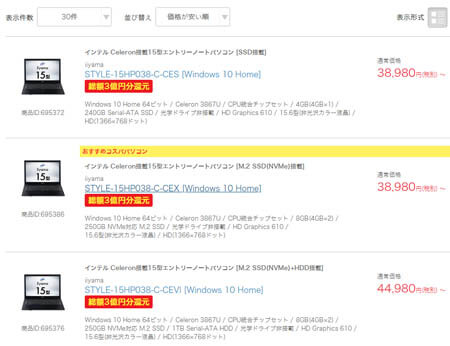

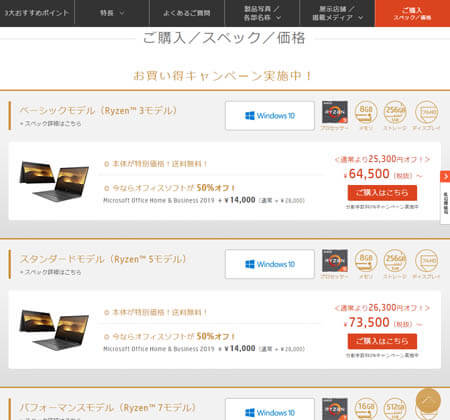





>安さ重視のライトユーザ向けノート
3種のノート、SSDの容量は少し違いますよ。
最上 240GBのSATA
中央 250GBのNVMe
最下 250GBのNVMe
ますます最上段の価値が不明。
>CPUが割とクソ性能
2コア1.70GHzでSATAのSSDなノートPCが1台ありますが、ゲームに手を出さなければ割と快適ですよ。フルHDでYou Tubeくらいなら余裕。3867Uなら最新で2コア1.80GHzですからライトな用途には困らなそう。